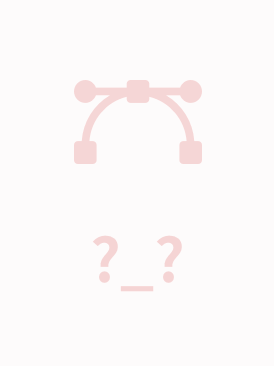deviantART过滤器「deviantART Filter」「DeviantArt Filter」-crx插件
允许在deviantART上对所选用户进行可配置的过滤/去除偏差 适用于Google CHROME的DEVIANTART过滤器>允许在DeviantArt上按用户,标签和/或类别对可配置的偏差进行过滤/删除概述您曾经想在浏览DeviantArt时阻止/过滤偏差(又名提交)吗? 好吧,现在您可以! 只需从Chrome网上应用店安装DeviantArt过滤器,然后开始按用户,标签和/或类别进行过滤。 权限这些是DeviantArt过滤器所需的浏览器权限。 如果您想全面了解有关权限的信息,Mozilla会提供有关权限的支持文章以及评估扩展安全性的指南。 如果您仍然担心以下任何权限的使用,请提交新问题,以便可以更新以下提供的信息以涵盖常见问题并回答常见问题。 在DEVIANTART.COM域中访问站点的数据此权限用于将过滤器应用于DeviantArt页面,并在偏差缩略图的左上角添加快速隐藏图标。 访问浏览历史记录“历史记录”权限用于从浏览器的历史记录中删除DeviantArt过滤器管理面板/屏幕。 向您显示通知当从版本4.x升级到版本5.x时,“通知”权限用于显示通知消息。 访问浏览器标签“选项卡”权限用于将管理面板/屏幕上的过滤器更改应用于所有打开的DeviantArt选项卡,启用/禁用DeviantArt过滤器图标,并在以下情况下切换至管理面板/屏幕(如果已打开)。单击DeviantArt过滤器图标。 用法打开管理面板/屏幕1.在DeviantArt上时,单击出现在地址栏右侧的红色徽标。 2.单击图标时,配置屏幕将自动打开。 创建和删除过滤器,您可以通过管理面板/屏幕按艺术家,类别和/或标签过滤偏差。 1.打开“管理面板/屏幕”后,导航至“管理用户/标签/类别”选项卡中的任何一个。 2.要创建新的过滤器,请使用选项卡顶部的表单。 -对于用户,请输入其用户名。 -对于标签,请输入单个标签(无空格),然后选择标签是否应使用通配符匹配。 -对于类别,请选择父类别,然后(可选)选择子类别。 3.使用表格下方显示的表格查看所有现有过滤器。 -您可以通过点击任意列的标题来对表格进行排序。 -您可以使用左下角的分页控件翻阅过滤器。 -您可以使用右下角的控件选择每页显示多少个过滤器。 4.要删除过滤器,请单击要删除的过滤器旁边的“删除过滤器”按钮。 导出/导入过滤器DeviantArt过滤器允许您从JSON文件导出和导入过滤器。 这主要是为了使您的过滤器在浏览器/计算机之间保持同步,但也便于备份。 1.打开“管理面板/屏幕”后,导航至“导入/导出过滤器”选项卡。 2.要将当前过滤器导出到JSON文件,请单击“导出过滤器数据”按钮,然后在出现提示时打开/保存文件(它将使用浏览器的本机下载功能)。 3.要从JSON文件导入过滤器,请将该文件拖放到指定的框上,或单击该框以打开“文件浏览器”对话框并选择您的JSON文件。 -导入完成后,将显示一个表,显示导入结果。 这包括成功导入了多少个过滤器,以及导入失败(由于它们无效或重复)而失败的过滤器数量。 浏览时快速隐藏用户1.在DeviantArt上浏览时,如果看到要过滤的用户出现偏差,请将鼠标悬停在缩略图上。 2. x图标将出现在缩略图的左上角。 3.单击x筛选该用户。 支持语言:English

- 粉丝: 3
- 资源: 942
 我的内容管理
展开
我的内容管理
展开
 我的资源
快来上传第一个资源
我的资源
快来上传第一个资源
 我的收益 登录查看自己的收益
我的收益 登录查看自己的收益 我的积分
登录查看自己的积分
我的积分
登录查看自己的积分
 我的C币
登录后查看C币余额
我的C币
登录后查看C币余额
 我的收藏
我的收藏  我的下载
我的下载  下载帮助
下载帮助

 前往需求广场,查看用户热搜
前往需求广场,查看用户热搜 信息提交成功
信息提交成功